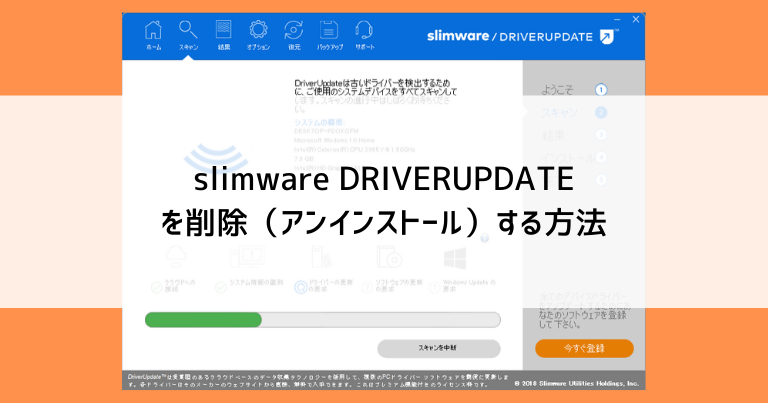今回、削除方法をご案内する「slimware DRIVERUPDATE」は、アプリの動作そのものに破壊や情報を盗むなどの実害はありませんが、事あるごとにウィンドウが勝手に開いたり、警告がしつこいなどの作業の邪魔になる迷惑アプリの一種です。
またこの手のアプリにありがちな、不安を煽って課金に誘導するメッセージも表示されるため、早々に削除するに越したことがありません。
「slimware DRIVERUPDATE」についてのご説明と、削除方法について画像つきでご案内します。
「slimware DRIVERUPDATE」とはどんなアプリ?
「slimware DRIVERUPDATE」がインストールされていると、画像のようなウィンドウが勝手に表示され、スキャンが始まります。
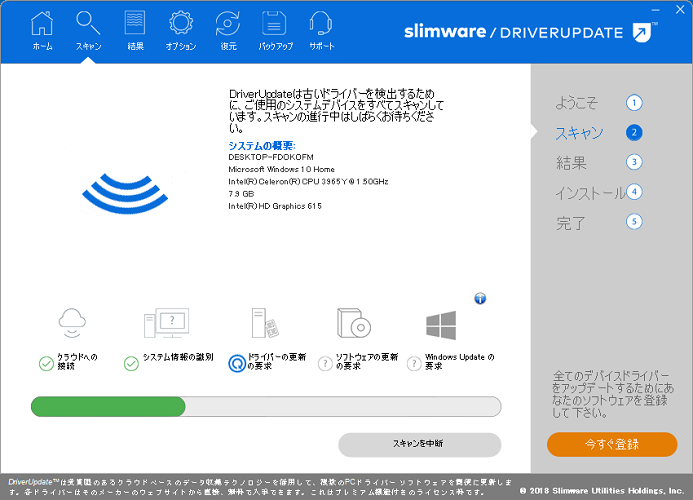
スキャンが終わると、パソコンに入っているドライバ(Wi-Fiやキーボードなどの機材を動かすためのアプリ)の一覧と、ダウンロードのボタンが現れます。
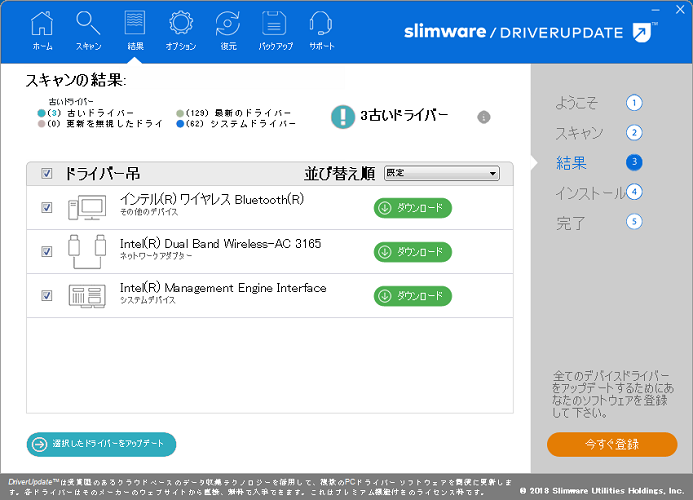
要するに、「ドライバを新しいものに更新しましょう」という案内を行うだけのアプリです。
この画面を使わずとも、ドライバなどの重要な更新はマイクロソフトや機材メーカーが自動的に配布してくれる場合がほとんどなので、そもそも必要のない画面であると言えます。
「slimware DRIVERUPDATE」はどこから来た?
「slimware DRIVERUPDATE」の製造元のSlimWare Utilities社はアメリカのソフトウェア会社です。
アップデートやセキュリティといった、一見良い事をしてくれそうな迷惑アプリの出どころとして、ネット上の広告を利用しているケースが多いです。
Windowsのマーク(に似た画像)を使って「セキュリティの向上」「安全の為にインストールしてください」といった文言でインストールに誘導します。
実のところ、ネット上の広告でマイクロソフトがインストールをすすめることはない(Windowsに重要なアップデートを自動配布する標準機能がある)ので、こういった広告はクリックしてはいけません。
ですが、それを知らない人がクリックしてしまうのは仕方がないと思えるほど、手口が巧妙であることも事実です。
削除してしまって問題ありません
誤ってインストールしてしまった「slimware DRIVERUPDATE」は、必要がなく、表示も邪魔なので、削除してしまっても問題ありません。
「slimware DRIVERUPDATE」がインストールされていると、たびたびウィンドウが表示されるので、インストールに気付くことは簡単です。
これから、削除の手順をご説明していきます。
「slimware DRIVERUPDATE」の削除(アンインストール)方法
「slimware DRIVERUPDATE」の削除(アンインストールと言います)の手順をご説明します。
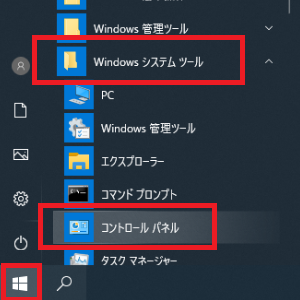
まずスタートボタンをクリックし、「Windowsシステムツール」の中にある「コントロールパネル」をクリックします。
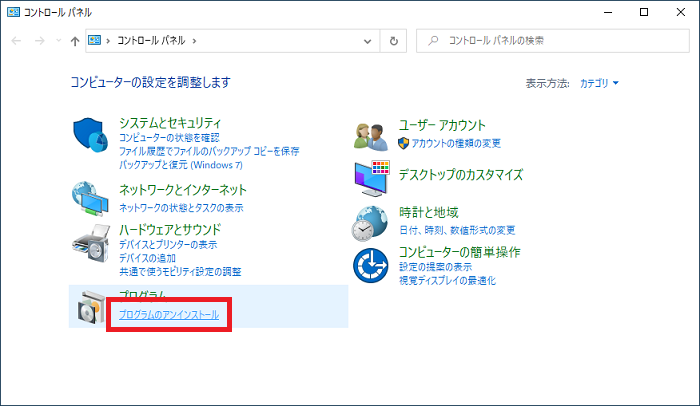
画面の表示方法によって見た目が変わりますが、画像の通りに「プログラムのアンインストール」か「プログラムと機能」という所をクリックします。
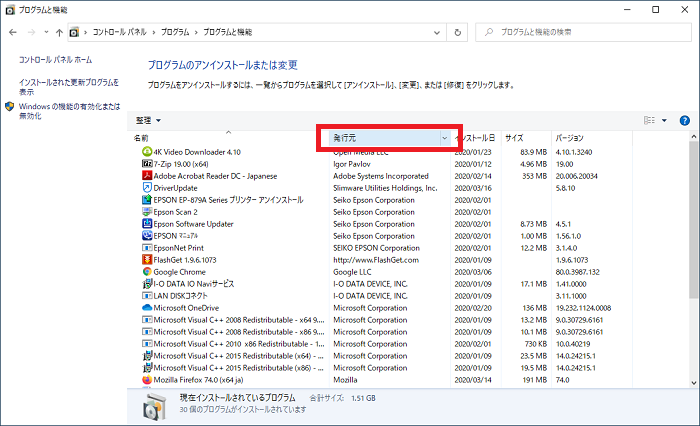
アプリの一覧が表示されますが、ここで「発行元」という部分をクリックして発行元のアルファベット順に並び替えます。
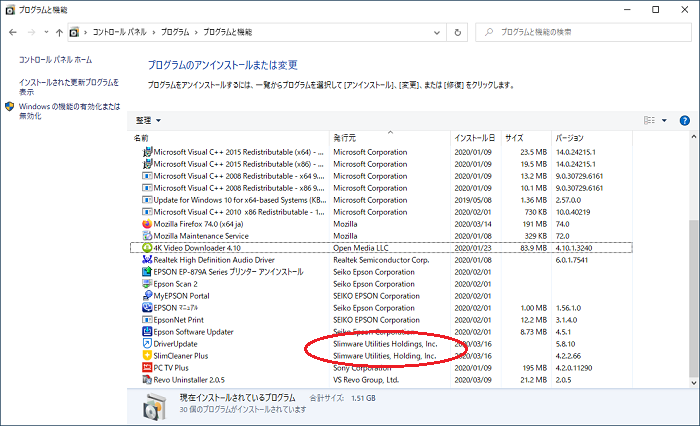
すると、発行元がslimwareになっているアプリがいくつか表示されます。「slimware DRIVERUPDATE」と同時にインストールされてしまったようです。
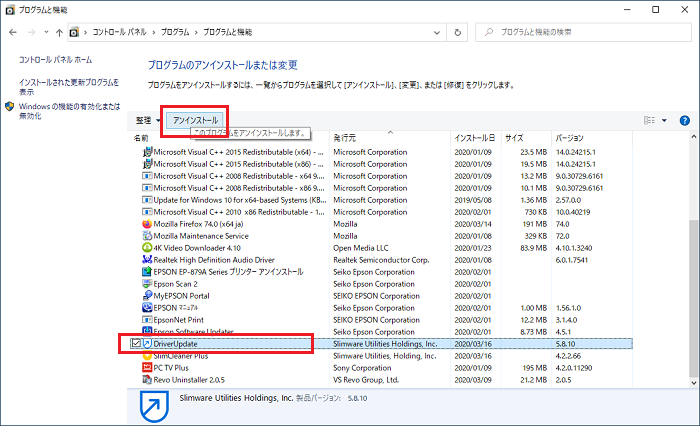
「DriverUpdate」という名前のアプリを選んだ状態で「アンインストール」をクリックします。
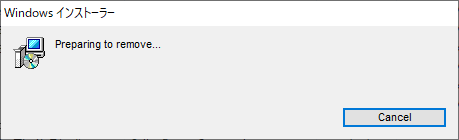
Windowsインストーラーという小さいウィンドウが表示され、しばらく待たされます。
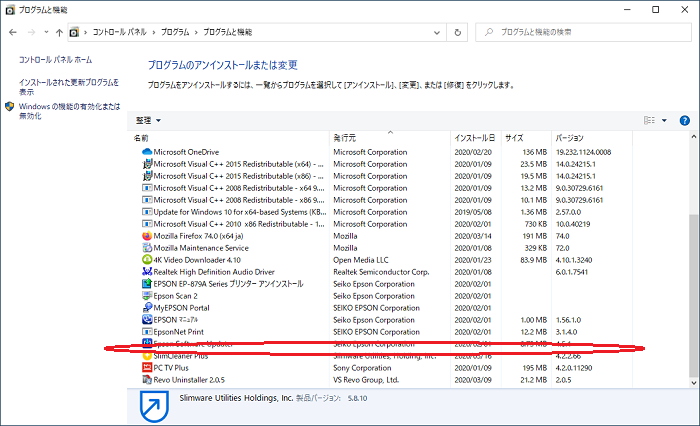
Windowsインストーラーの表示が消えると、「DriverUpdate」がリストからなくなっており、アンインストールは成功です。
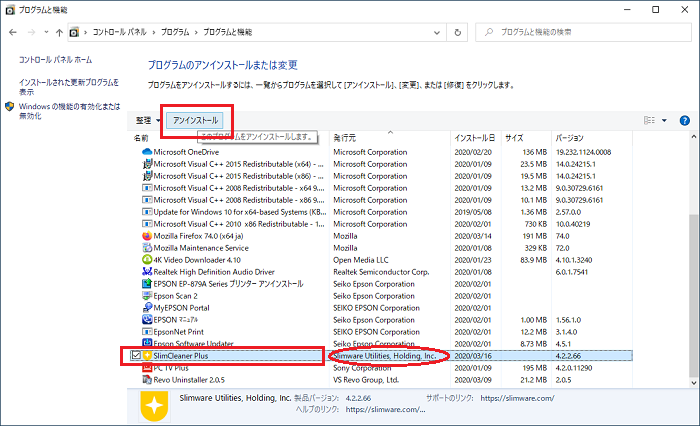
同じく発行元がslimwareになっているアプリを選んだ状態で「アンインストール」をクリックします。
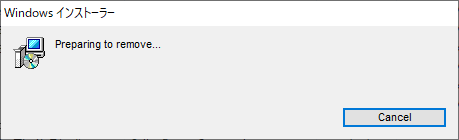
Windowsインストーラーという小さいウィンドウが表示され、しばらく待たされます。
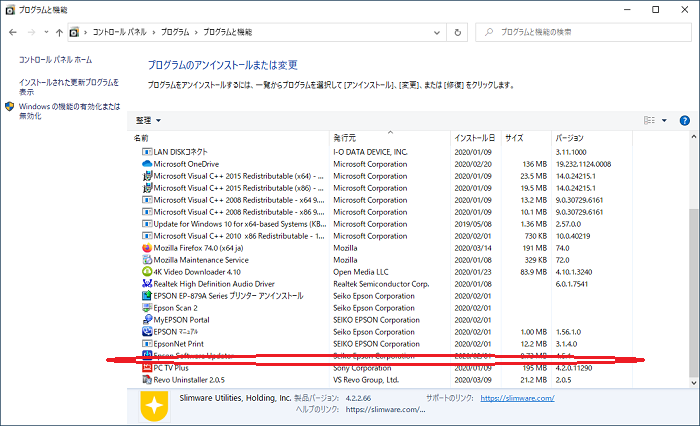
Windowsインストーラーの表示が消えると、アプリはリストからなくなっており、アンインストールは成功です。
slimwareのアプリがいくつか見つかった場合は、この繰り返しで削除していきましょう。
アンインストールができない場合の対処法
もしアンインストール中にエラーが表示されて削除ができない場合は、強制的にアンインストールが可能な「RevoUninstaller」をご利用ください。
「RevoUninstaller」の使い方とインストール方法はこちらで解説しています。
「RevoUninstaller」の使い方とインストール方法
まとめ:迷惑アプリはすぐ削除
実害を出さない迷惑アプリは、放っておいても良さそうに思えますが、作業効率を落としてしまうものをいつまでも置いておくのは得策ではありません。
迷惑アプリの数は膨大で、いくらご紹介してもいたちごっこではありますが、こうして名指しすることで「いつも困っているこれは消してもいいんだ」という情報としてお役に立てると思っております。
迷惑アプリはパソコンからどんどん退治していきましょう。
「参考になった」と思った方はX(旧Twitter)やはてブでシェアいただけますと励みになります。
\ パソコントラブルでお困りのみなさま /
パソコンやインターネットのトラブルでお困りの場合、愛知県西部・岐阜県南部にお住まいの方であれば、弊社スタッフが直接訪問してサポート(有償)することも可能です。
※他エリアの方からの電話相談などは一切行っておりません。
上記以外のエリアにお住まいの方には、全国対応が可能なPCホスピタルもしくは宅配でのパソコン修理をおすすめしております。
パソコン初心者におすすめ!PCホスピタル

PCホスピタル(旧ドクター・ホームネット)は、上場企業が運営を行っている全国対応の出張パソコン修理店です。
パソコンの修理資格を持ったプロのスタッフがお客様宅までお伺いし、直接パソコンの修理を行ってくれます。
作業前には必ず見積を作成してくれるので、ボッタクリ被害に合うことがありません。
大切なデータを保護した状態での修理も可能であり、「起動しない」「動きが遅い」といったトラブルにも最短即日にて対応してくれます。
全国どこでも対応していますので、どなたでもお気軽にご相談ください。
\ 24時間訪問可能!まずはお電話ください /
宅配修理なら全国どこでも対応
当ブログを運営しているかおるやでは、全国どこからでも宅配でパソコンの修理を受け付けています。
見積に納得した場合のみ修理を行うため、安心して依頼することが可能です。
今なら送料が無料になるキャンペーン中ですので、近くにパソコン修理屋がない人は、ぜひご相談くださいませ。